甜糖星愿计划是由甜糖公司结合边缘计算云厂商推出的用户激励计划。用户通过贡献闲置带宽,即可获取星愿积分。星愿可用于折现或兑换商品。但他只能在Arm架构设备运行,稍有不便。幸好有网友已经打包了x86下可以运行docker镜像。我在安装时,记录给大家提供参考。
1.启用群晖下的open switch选项
控制面板-网络-网络界面-管理-open switch设置,勾选启用,确定。

2.为群晖Docker创建桥接网卡
首先控制面板-终端机和SNMP,启用SSH功能。

在电脑上打开ssh软件(例如putty、xshell等),输入群晖IP与端口,连接。

输入群晖管理员账号、密码登陆,登陆后输入以下命令。
sudo -i会提示再次输入密码,输入管理员密码并按回车(此处密码输入时不会显示),密码正确会切换root账户。

再输入以下命令,查看群晖的网络接口。
ip addr如下图,我的群晖ip为192.168.2.251,那它接入的网络接口就是ovs_eth0

输入以下命令创建桥接网络
docker network create -d macvlan --subnet=192.168.2.0/24 --gateway=192.168.2.88 -o parent=ovs_eth0 -o macvlan_mode=bridge macnet其中192.168.2.0/24为你的ip网段,192.168.2.88为你的网关,ovs_eth0为上步获得网络接口。自行按自己的网络配置。


如上图就是创建成功。
3.Docker中下载镜像并创建容器
首先创建config、ttnodecache两个文件夹(名字随意,可与我不一样),记住所创建路径。

在群晖docker的注册表中搜索ttnode,双击下载ericwang2006/ttnode镜像。

等待下载完成后,执行下方命令(其中/mnt/data/ttnode换成想第一步创建的文件夹,例如我的就是/volume1/docker/ttnode/ttnodecache,192.168.2.245替换成想分配给甜糖的ip地址,)
docker run -itd \
-v /mnt/data/ttnode:/mnts \
--name ttnode \
--net=macnet --ip=192.168.2.245 \
--privileged=true \
--restart=always \
ericwang2006/ttnode
如上图就是创建成功。
下面就可以使用如下图的网页控制面板查询UID,绑定账号,设置通知参数等,只需访问 http://容器IP:1043,比如上面设置的192.168.2.245,就访问http://192.168.2.245:1043。
手机下载安装 甜糖APP,手机打开应用并注册。然后点击首页右上角“+”,再右上角“扫码绑定”,扫网页控制面板上的二维码进行绑定。
如果觉得还有点用,麻烦用一下我的邀请码726638,有加成卡15张,我也有推广收入.



4.开启UPnP或端口映射
绑定APP后,如果APP状态为一直离线或未配置网络等,那就需要到你的路由器开启UPnP或端口映射或DMZ主机等。(不建议DMZ主机)
推荐在路由端开启UPNP、端口映射。
端口映射所需的端口可在网页控制面板中看到。例如下图所需映射的端口为 16945、31435、36744、44786等四个端口。

5.配置自定义定时收取星愿
停止容器,并在容器卷内增加映射第三步中创建的config文件夹,装载路径为/config
自定义收取星愿时间,可直接修改crontab_list.sh文件,此文件就位于映射的config文件夹中,
以下注释供参考,如修改crontab_list.sh文件,修改后需重启容器才能生效
#自动更新
0 0 * * * /usr/node/ttnode_task.sh update
#每日自动收取星愿
8 4 * * * /usr/node/ttnode_task.sh report
#每周三自动提现
15 4 * * 3 /usr/node/ttnode_task.sh withdraw如果觉得还有点用,麻烦用一下我的邀请码726638,有加成卡15张,我也有推广收入.
原创文章,作者:VAY冬冬,如若转载,请注明出处:https://blog.vay1314.top/archives/140
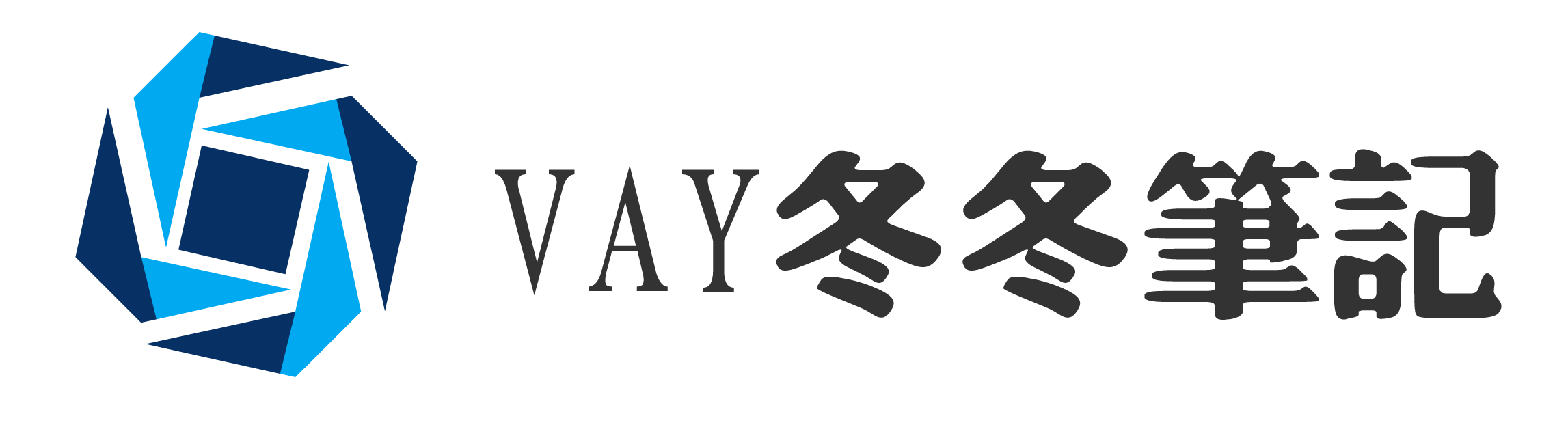
这个没有公网ip能弄吗
有人移动宽带没公网也跑的很欢快,你可以先装上试试。